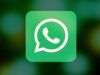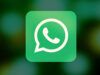Come inviare GIF su WhatsApp
Ti capita sempre più spesso di ricevere messaggi su WhatsApp contenenti GIF, cioè quelle immagini che mostrano una breve animazione in loop. Volendo anche tu utilizzarle nei tuoi messaggi, hai tentato in tutti i modi di mandare una GIF a un tuo contatto, senza però riuscirci.
Se le cose stanno esattamente come le ho descritte e, dunque, ti stai ancora chiedendo come inviare GIF su WhatsApp, lascia che sia io a spiegarti come riuscire nel tuo intento. Nei prossimi paragrafi di questa guida, infatti, ti mostrerò la procedura dettagliata per trovare e inviare un’immagine animata nella chat di tuo interesse. Inoltre, troverai anche le indicazioni per creare una GIF personalizzata e mandarla ai tuoi contatti.
Se è proprio quello che volevi sapere, non dilunghiamoci oltre e vediamo come procedere. Mettiti comodo, prenditi tutto il tempo che ritieni opportuno e dedicati alla lettura delle prossime righe. Seguendo attentamente le mie indicazioni e provando a metterle in pratica, ti assicuro che riuscirai a inviare una GIF su WhatsApp a tutte le persone che desideri. Buona lettura!
Indice
- Come inviare GIF su WhatsApp: Android
- Come inviare GIF su WhatsApp: iPhone
- Come inviare GIF su WhatsApp Web
- Come inviare GIF personalizzate su WhatsApp
Come inviare GIF su WhatsApp: Android
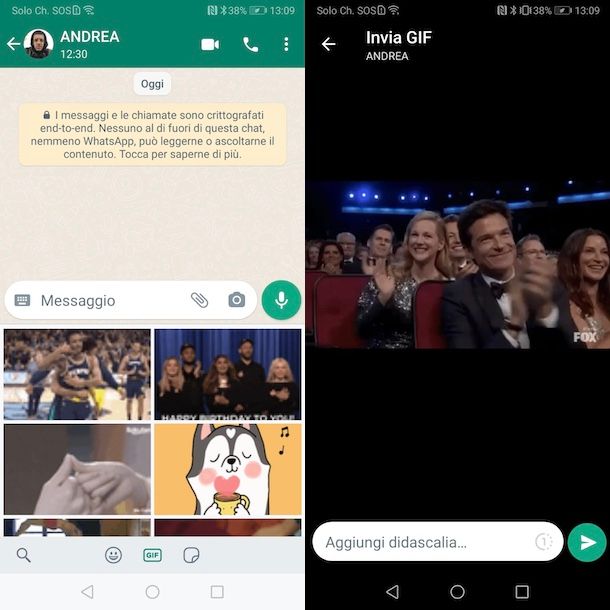
Tutto quello che devi fare per inviare GIF su WhatsApp è accedere alla conversazione di tuo interesse e premere sull’opzione per aggiungere un emoji, uno sticker o, appunto, una GIF.
Per inviare GIF su WhatsApp da Android, avvia dunque la celebre applicazione di messaggistica e, nella sezione Chat, premi sulla conversazione di tuo interesse. Nella nuova schermata visualizzata, fai tap sull’icona della faccina visibile in prossimità del campo Messaggio e seleziona l’opzione GIF dal menu apertosi.
A questo punto, scegli l’immagine che preferisci tra quelle mostrate a schermo e fai tap su di essa, per aggiungerla al tuo messaggio. Se, invece, vuoi cercare una specifica GIF, premi sull’icona della lente d’ingrandimento e, nel campo Cerca con Giphy, inserisci le parole da usare per trovare la GIF di tuo interesse.
Premi, quindi, sulla GIF che preferisci tra quelle mostrate a schermo e, nella schermata Invia GIF, aggiungi un’eventuale messaggio da inviare insieme all’immagine, inserendolo nel campo Aggiungi didascalia. Premi, poi, sull’icona dell’aeroplano di carta, per inviare la GIF, e il gioco è fatto.
Se, invece, vuoi inviare una GIF che hai ricevuto, accedi alla chat nella quale è presente l’immagine in questione, premi sulla relativa icona della freccia e, nella schermata Inoltra a, seleziona la persona alla quale intendi inviarla. A tal proposito, potrebbe esserti utile la mia guida su come inoltrare messaggi WhatsApp.
Infine, ci tengo a sottolineare che le indicazioni che ti ho appena fornito sono valide sia per inviare una GIF in una chat singola che in un gruppo WhatsApp.
Come inviare GIF su WhatsApp: iPhone
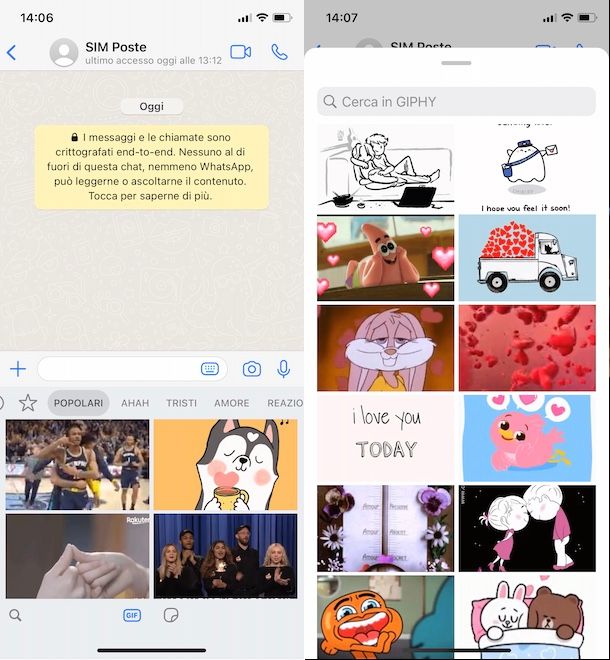
La procedura per inviare GIF su WhatsApp da iPhone è pressoché identica a quanto ti ho indicato per farlo su un dispositivo Android. Anche in questo caso, infatti, è sufficiente accedere alla chat di proprio interesse e premere sull’opzione per inviare sticker WhatsApp o una GIF.
Per procedere, prendi dunque il tuo iPhone, avvia WhatsApp e seleziona l’opzione Chat collocata nel menu in basso. Adesso, accedi alla conversazione di tuo interesse (o premi sull’icona della matita per avviare una nuova chat) e, nella nuova schermata visualizzata, fai tap sull’icona del quadrato visibile nel campo dove solitamente inserisci i tuoi messaggi testuali.
A questo punto, seleziona l’opzione GIF e individua l’immagine che intendi inviare tra quelle disponibili nelle categorie Popolari, Tristi, Amore, Ahah e Reazioni. Per cercare una specifica GIF, invece, premi sull’icona della lente d’ingrandimento, in basso a sinistra, e inserisci le parole da usare per cercare l’immagine nel campo Cerca in GIPHY.
Dopo aver individuato la GIF di tuo gradimento, facendo un tap su di essa e selezionando l’opzione Aggiungi ai preferiti dal menu apertosi, puoi aggiungere l’immagine in questione alle tue GIF preferite che, successivamente, puoi visualizzare premendo sull’icona della stella.
Per inviare una GIF, invece, premi su quella di tuo interesse e scegli se apportare eventuali modifiche utilizzando gli strumenti disponibili nel menu in alto: l’icona della freccia per ruotare e ritagliare l’immagine; l’icona della faccina per aggiungere emoji e sticker alla GIF; l’icona della “T” per inserire del testo e l’icona della matita per disegnare a mano libera.
Inoltre, spostando verso sinistra o verso destra i due cursori presenti nelle due estremità della GIF, puoi anche diminuirne la durata tagliando le porzioni di tuo interesse.
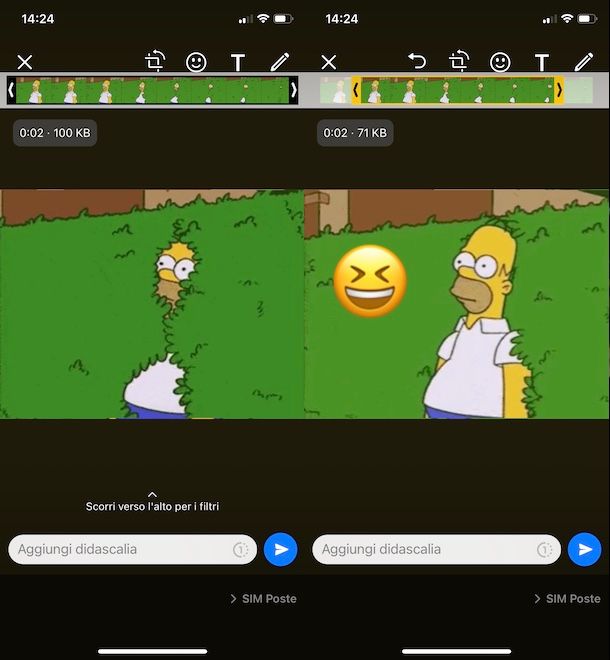
Dopo aver apportato eventuali modifiche alla GIF scelta in precedenza, se lo desideri, aggiungi un messaggio da accompagnare all’immagine nel campo Aggiungi didascalia e premi sull’icona dell’aeroplano di carta, per mandare GIF su WhatsApp con iPhone.
Come dici? Vorresti inviare una GIF che hai ricevuto da altre persone? In tal caso, accedi alla conversazione nella quale hai ricevuto l’immagine in questione, individua la GIF di tuo interesse e fai tap sulla relativa icona della freccia. Apponi, poi, il segno di spunta accanto alla persona alla quale inviarla e fai tap sulla voce Inoltra, in basso a destra. In alternativa, puoi anche cercare una GIF su WhatsApp.
Come inviare GIF su WhatsApp Web
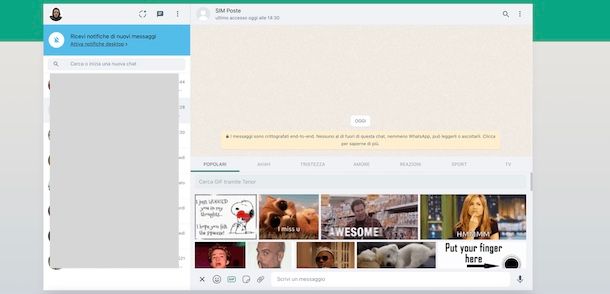
Se ti stai chiedendo se è possibile inviare GIF su WhatsApp Web, la versione per browser del popolare servizio di messaggistica istantanea, sarai contento di sapere che la risposta è affermativa.
Per farlo, accedi a WhatsApp Web, clicca sulla conversazione di tuo interesse tra quelle visibili nella barra laterale a sinistra, premi sull’icona della faccina collocata in prossimità del campo Scrivi un messaggio e seleziona l’opzione GIF dal menu apertosi.
Adesso, scegli una delle GIF tra quelle disponibili nelle categorie Popolari, Ahah, Tristi, Amore, Reazioni, Sport e TV o, se preferisci cercare una specifica GIF, inserisci le parole chiave per trovarla nel campo Cerca GIF tramite Tenor.
Dopo aver individuato l’immagine che intendi inviare, fai clic su di essa, inserisci un eventuale messaggio nel campo Scrivi un messaggio e premi sull’icona dell’aeroplano di carta, per inviare il tutto.
Ti segnalo che le indicazioni che ti ho appena fornito sono valide anche per inviare una GIF usando il client di WhatsApp per Windows e macOS.
Come inviare GIF personalizzate su WhatsApp
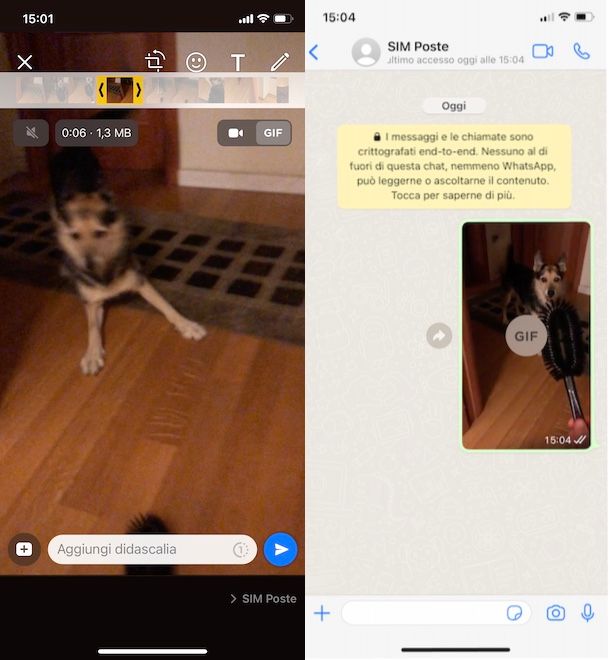
Se la tua intenzione è inviare GIF personalizzate su WhatsApp, devi sapere che la celebre applicazione di messaggistica consente anche di creare delle immagini animate partendo da un video disponibile sul proprio dispositivo.
Per creare una GIF personalizzata, avvia WhatsApp e accedi alla chat nella quale desideri inviarla. Adesso, se hai un dispositivo Android, premi sull’icona della graffetta, seleziona l’opzione Galleria e scegli il video che intendi usare per creare una GIF. In alternativa, fai tap sulla voce Fotocamera, per registrare un nuovo video sul momento.
Se, invece, hai un iPhone, premi sul pulsante + e seleziona l’opzione Libreria foto e video, per selezionare un video dall’app Foto di iOS, o fai tap sulla voce Fotocamera, per registrare un nuovo filmato.
A questo punto, a prescindere dal dispositivo in tuo possesso, seleziona l’opzione GIF collocata in alto a destra. Se non la visualizzi, significa che il filmato ha una durata superiore a 6 secondi: in tal caso, tramite i cursori posizionati nelle due estremità del filmato, riducine la durata e seleziona la parte di video che intendi trasformare in GIF.
Fatto ciò, apporta eventuali modifiche utilizzando gli strumenti collocati nel menu in alto (es. puoi inserire del testo premendo sull’icona della “T) e, se lo desideri, inserisci un messaggio da inviare insieme alla GIF personalizzata. Infine, invia il tutto premendo sull’icona dell’aeroplano di carta e il gioco è fatto.
Ti segnalo che da computer, almeno nel momento in cui scrivo questa guida, non è possibile creare GIF personalizzate. Per saperne di più, puoi dare un’occhiata alla mia guida su come fare le GIF su WhatsApp.

Autore
Salvatore Aranzulla
Salvatore Aranzulla è il blogger e divulgatore informatico più letto in Italia. Noto per aver scoperto delle vulnerabilità nei siti di Google e Microsoft. Collabora con riviste di informatica e ha curato la rubrica tecnologica del quotidiano Il Messaggero. È il fondatore di Aranzulla.it, uno dei trenta siti più visitati d'Italia, nel quale risponde con semplicità a migliaia di dubbi di tipo informatico. Ha pubblicato per Mondadori e Mondadori Informatica.